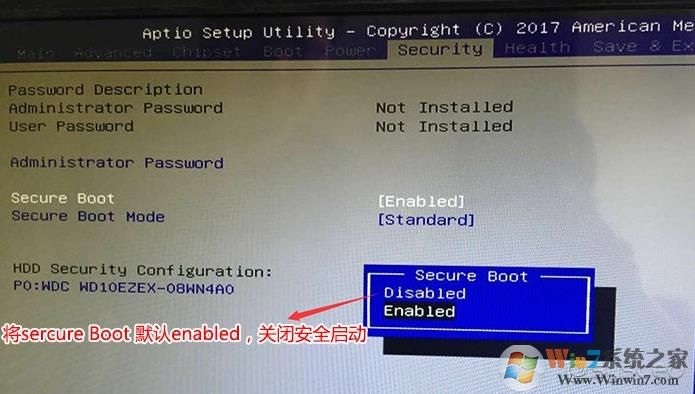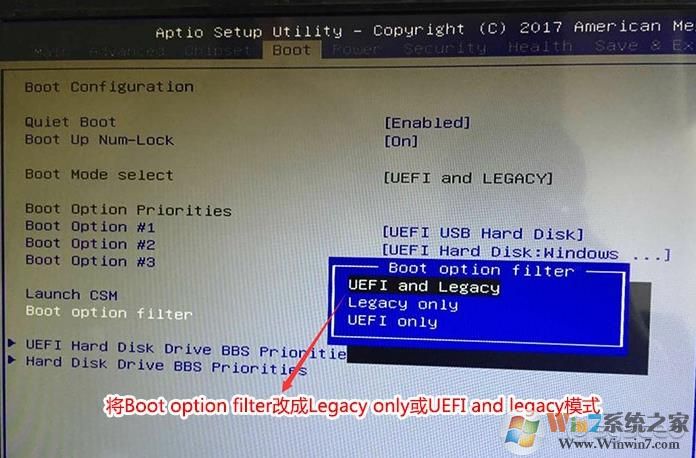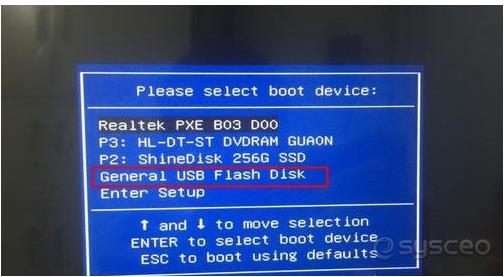系统推荐:台式电脑GHOST WIN7 64位旗舰版完美装机系统(带USB3.0)
改BIOS步骤如下:
1、开机,按Delete键进入BIOS设置页面,选择“Security”,在“Security”页面下找到SecureBoot并设置成Disabled,关闭“安全启动”;
2、重启电脑,再按Delete,进入BIOS设置页面,选择上方“Boot”页面,找到“Bootoption filer”选项,按回车键设置成“Legacy Only”或者“UEFI and Legacy”;
3、在Boot页面找到“LaunchCSM”,并设置成Enabled,最后按F4保存设置;
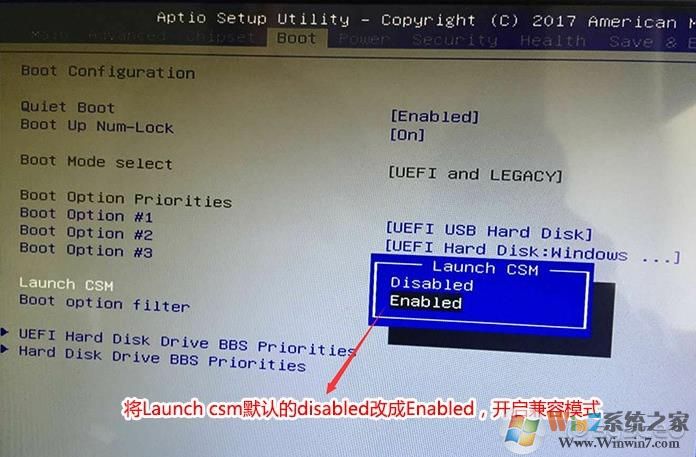
4、保存设置后,电脑自动重启;插入USM启动U盘,在出现开机画面时,按F12启动快捷键,进入启动项选择界面,选择从U盘进入;